วิธีบันทึกข้อมูลแบบฟอร์มของคุณในฐานข้อมูล WordPress (พร้อมปลั๊กอิน)
เผยแพร่แล้ว: 2021-09-13ต้องการบันทึกการส่งแบบฟอร์มของเว็บไซต์ของคุณด้วยปลั๊กอินฐานข้อมูล WordPress หรือไม่? ด้วยปลั๊กอิน WPForms การจัดการการส่งแบบฟอร์มของคุณทำได้ง่ายมากจากแดชบอร์ด WordPress ของคุณ
ในบทความนี้ เราจะแสดงวิธีการบันทึกข้อมูลแบบฟอร์มการติดต่อในฐานข้อมูล WordPress ของคุณ และวิธีจัดการรายการของคุณจากแดชบอร์ด
วิธีบันทึกข้อมูลแบบฟอร์มในฐานข้อมูล WordPress
นี่คือสารบัญของโพสต์นี้:
- ฐานข้อมูลใน WordPress เก็บไว้ที่ไหน?
- วิธีเข้าถึงฐานข้อมูล WordPress
- วิธีจัดการรายการใน WordPress
- ไม่ได้รับอีเมล? สิ่งที่ต้องทำ
สร้างแบบฟอร์มออนไลน์ของคุณตอนนี้
ฐานข้อมูลใน WordPress เก็บไว้ที่ไหน?
แม้ว่าคุณอาจไม่เห็นมันที่ส่วนหน้า แต่ WordPress จะสร้างฐานข้อมูลให้คุณโดยอัตโนมัติเมื่อทำการติดตั้งครั้งแรก ข้อมูลชื่อ โฮสต์ ชื่อผู้ใช้ และรหัสผ่านจะถูกเก็บไว้ในไฟล์การกำหนดค่าที่เรียกว่า wp-config.php ภายใต้การตั้งค่าฐานข้อมูล MySQL
WPForms เป็นเครื่องมือสร้างแบบฟอร์มออนไลน์พร้อมคุณสมบัติการรวบรวมข้อมูล WordPress ปลั๊กอิน WPForms จะจัดเก็บข้อมูลแบบฟอร์มทั้งหมดโดยอัตโนมัติใน 4 ตารางภายในฐานข้อมูล WordPress ดั้งเดิม พวกเขาคือ:
- wp_wpforms_entries : ข้อมูลในฟิลด์ (ค่า) ของรายการของคุณจะถูกเก็บไว้ในตารางฐานข้อมูลนี้
- wp_wpforms_entry_meta : ตารางนี้มีข้อมูลเมตาเกี่ยวกับรายการของคุณ เช่น ID และวันที่ที่เกี่ยวข้อง
- wp_wpforms_entry_fields : ตารางนี้มีข้อมูลรายการที่เข้ารหัสจากแบบฟอร์มของคุณ
- wp_wpforms_tasks_meta : ตารางนี้เก็บข้อมูลเกี่ยวกับงานที่ประมวลผลในพื้นหลัง
โปรดทราบว่าคำนำหน้า wp_ ในชื่อตารางเป็นค่าเริ่มต้น ค่าจริงถูกกำหนดใน wp-config.php ใน WordPress ดังนั้นในการติดตั้ง WordPress คำนำหน้าอาจดูแตกต่างออกไปเล็กน้อย
ผู้ให้บริการเว็บโฮสติ้ง WordPress ส่วนใหญ่เสนอเว็บแอปพลิเคชันที่ใช้งานง่าย เช่น phpMyAdmin เพื่อจัดการฐานข้อมูลหลังการติดตั้ง WordPress ของคุณ ไม่ว่าคุณจะใช้โฮสติ้ง WordPress ที่ไม่มีการจัดการหรือมีการจัดการ
ชื่อ phpMyAdmin อาจฟังดูแปลกๆ แต่เป็นเพียงระบบจัดการฐานข้อมูล อนุญาตให้ผู้ใช้จัดการรายการฐานข้อมูลบนไซต์ WordPress โดยใช้อินเทอร์เฟซแบบภาพ สวยเย็นใช่มั้ย?
หากคุณกำลังใช้ Bluehost สำหรับโฮสติ้ง WordPress ของคุณ คุณสามารถค้นหาลิงก์ไปยังเซิร์ฟเวอร์ฐานข้อมูล phpMyAdmin ได้โดยเลื่อนไปที่ด้านล่างของหน้าแรกเมื่อเข้าสู่ระบบภายใต้ Helpful Links » Advanced » phpMyAdmin :
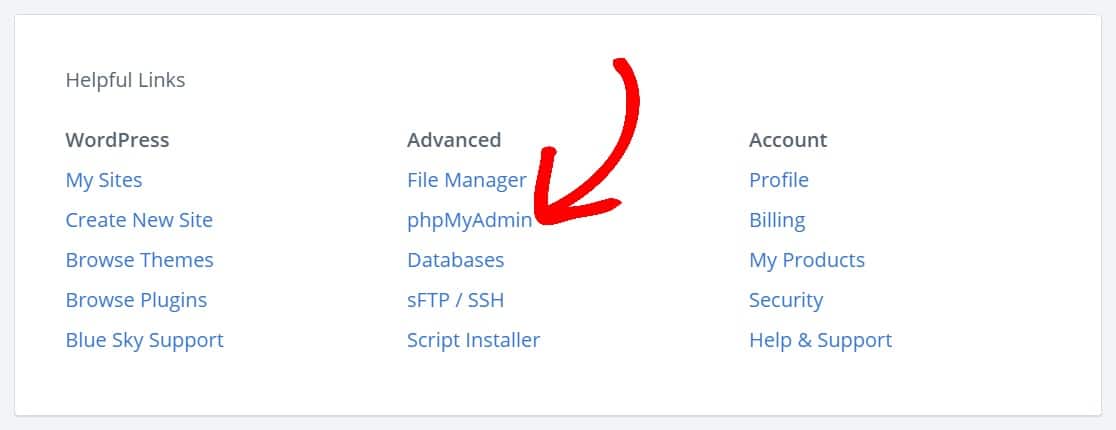
ฉันจะเข้าถึงฐานข้อมูล WordPress ของฉันได้อย่างไร
กำลังมองหาตำแหน่งฐานข้อมูล WordPress อยู่ใช่ไหม มาดูวิธีการดูรายการแบบฟอร์มในฐานข้อมูล WordPress ของคุณโดยใช้ phpMyAdmin
ต่อไปนี้คือวิธีเข้าถึงฐานข้อมูลเพื่อให้คุณสามารถค้นหาการรวบรวมข้อมูล WordPress ของคุณได้ ใน phpMyAdmin เลือกฐานข้อมูล WordPress ของคุณ จากนั้นคลิกที่ตาราง wp_wpforms_entries
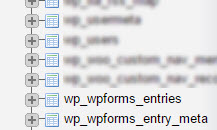
ที่นี่ คุณจะพบรายการแบบฟอร์มทั้งหมดของคุณในคอลัมน์ ฟิลด์
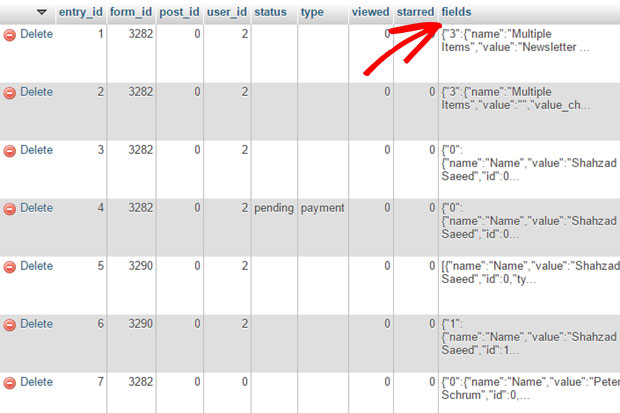
คุณสามารถทำสิ่งต่างๆ มากมายที่นี่ เช่น สร้างตาราง สำหรับรายละเอียดเพิ่มเติม คุณสามารถอ่านคู่มือสำหรับผู้เริ่มต้นในการจัดการฐานข้อมูล WordPress ด้วย phpMyAdmin หรือดูวิดีโอนี้:
วิธีจัดการรายการใน WordPress
คุณอาจไม่ทราบว่าเมื่อคุณเริ่มไซต์ WordPress แต่จะสร้างฐานข้อมูลสำหรับคุณโดยอัตโนมัติสำหรับการรวบรวมข้อมูล WordPress
และ WPForms ช่วยให้คุณเข้าถึงรายการแบบฟอร์มของคุณได้อย่างง่ายดายและจัดการทั้งหมดภายในแดชบอร์ด WordPress ของคุณ ซึ่งทำหน้าที่เป็นแผงควบคุม การจัดเก็บและดึงข้อมูลจากฐานข้อมูล WordPress เป็นเรื่องง่าย
มาดูวิธีจัดการรายการแบบฟอร์มบนเว็บไซต์ WordPress ของคุณ
ก่อนที่เราจะเริ่มต้น มาสร้างแบบฟอร์มการติดต่อ WordPress อย่างง่ายด้วย WPForms หากคุณต้องการความช่วยเหลือ คุณสามารถอ้างถึงบทความนี้เกี่ยวกับวิธีสร้างแบบฟอร์มการติดต่ออย่างง่ายด้วย WPForms
ตรวจสอบให้แน่ใจว่าคุณใช้ปลั๊กอินรุ่นที่ต้องชำระเงิน ในขณะที่ใช้ปลั๊กอิน WPForms Lite เวอร์ชันฟรี ข้อมูลรายการจะมีอยู่ในอีเมลแจ้งเตือนที่ส่งและไม่ได้จัดเก็บไว้ในฐานข้อมูลเท่านั้น
หลังจากเผยแพร่แบบฟอร์มแล้ว อย่าลืมเพิ่มรายการทดสอบเพื่อให้เรามีข้อมูลบางส่วนในการเข้าถึงจากแดชบอร์ด WordPress ของคุณ
จากนั้นไปที่ตัวสร้างแบบฟอร์มและคลิกที่ การตั้งค่า»ทั่วไป ภายใต้ตัวเลือก ขั้นสูง ตรวจสอบให้แน่ใจว่าได้ ปิด ตัวเลือก ปิดใช้งานการจัดเก็บข้อมูลรายการใน WordPress
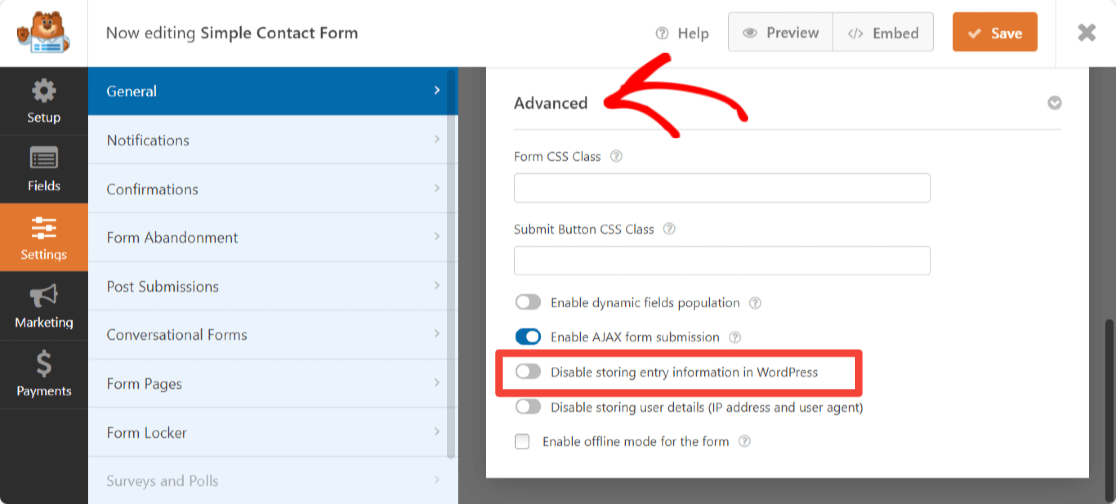

ตอนนี้ไปที่ WPForms » รายการ ในแดชบอร์ด WordPress ของคุณเพื่อดูรายการทดสอบของคุณ
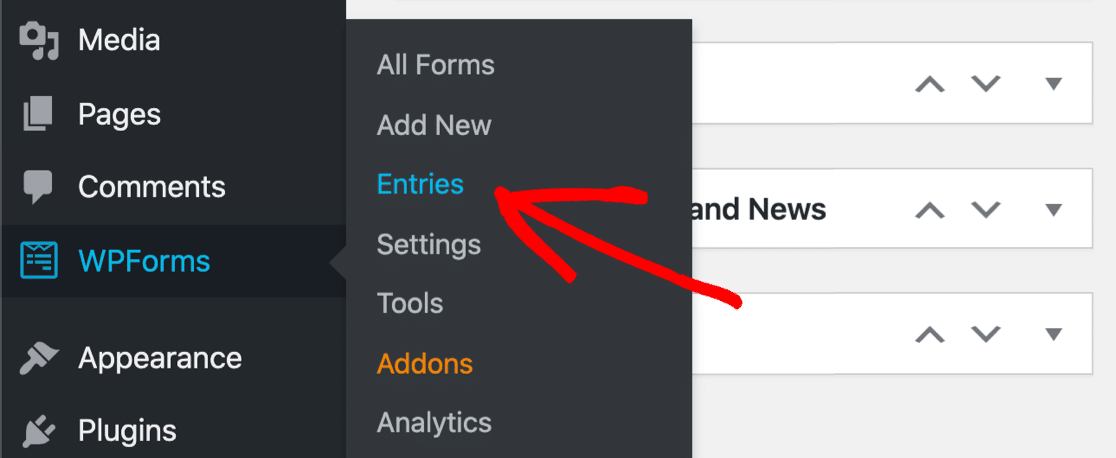
WPForms ช่วยให้คุณสร้างรายการโปรด ทำเครื่องหมายว่าอ่านแล้ว และแม้แต่ลบรายการที่คุณไม่ต้องการ นี่คือรายการที่ยอดเยี่ยมของแฮ็กพลัง WPForms อื่น ๆ ที่ต้องลอง
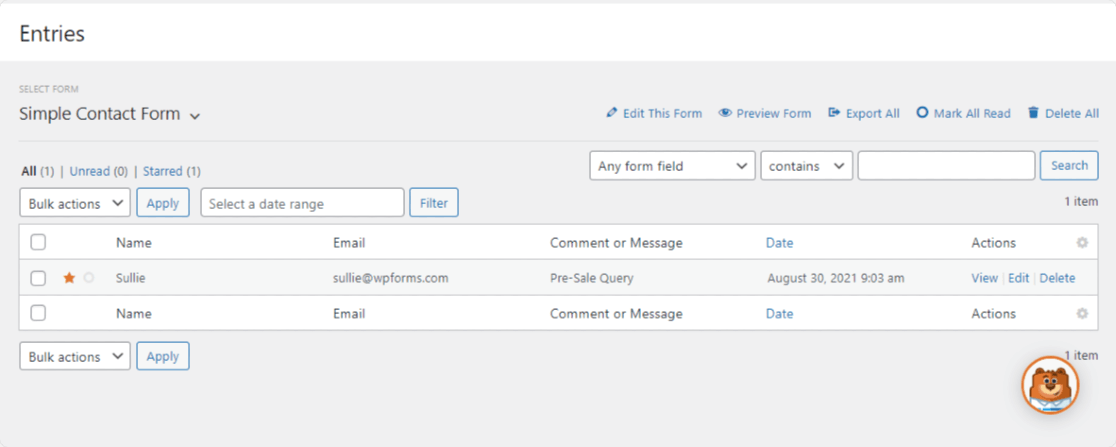
นอกจากนี้ คุณสามารถค้นหาและเพิ่มตัวกรองลงในรายการแบบฟอร์มภายในแดชบอร์ดของคุณได้อย่างง่ายดาย คุณค้นหาแบบกว้าง ๆ ตามฟิลด์แบบฟอร์มใด ๆ หรือกำหนดเงื่อนไขในฟิลด์แบบฟอร์มเพื่อค้นหารายการเฉพาะ
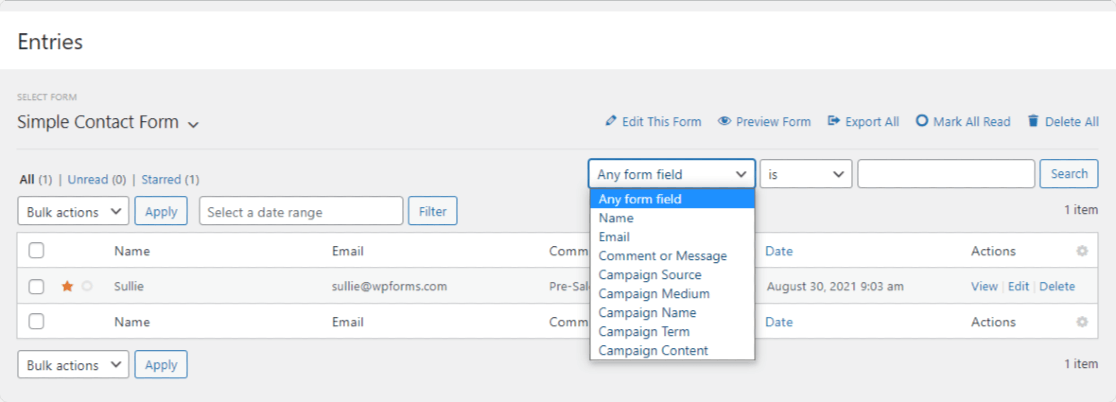
หากต้องการ คุณยังสามารถกรองรายการในแบบฟอร์มตามวันที่ได้อีกด้วย
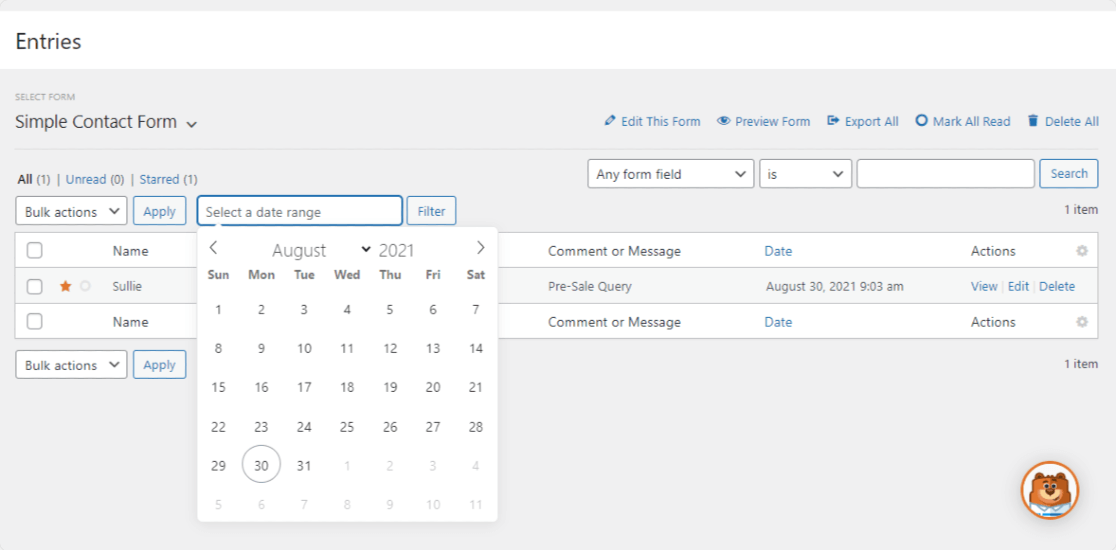
ตอนนี้ ภายใต้คอลัมน์ การดำเนินการ คลิก ดู เพื่อดูรายการแบบฟอร์มของคุณ
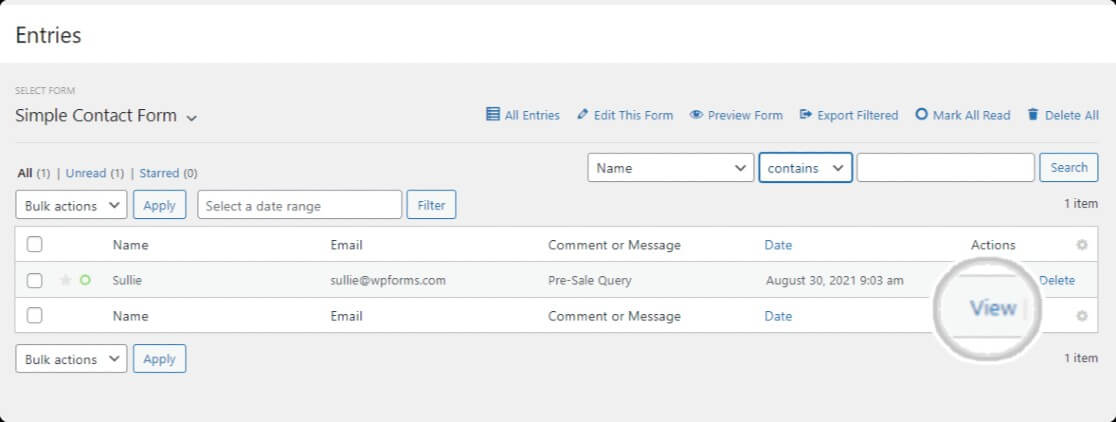
และนี่คือลักษณะของรายการแต่ละรายการ
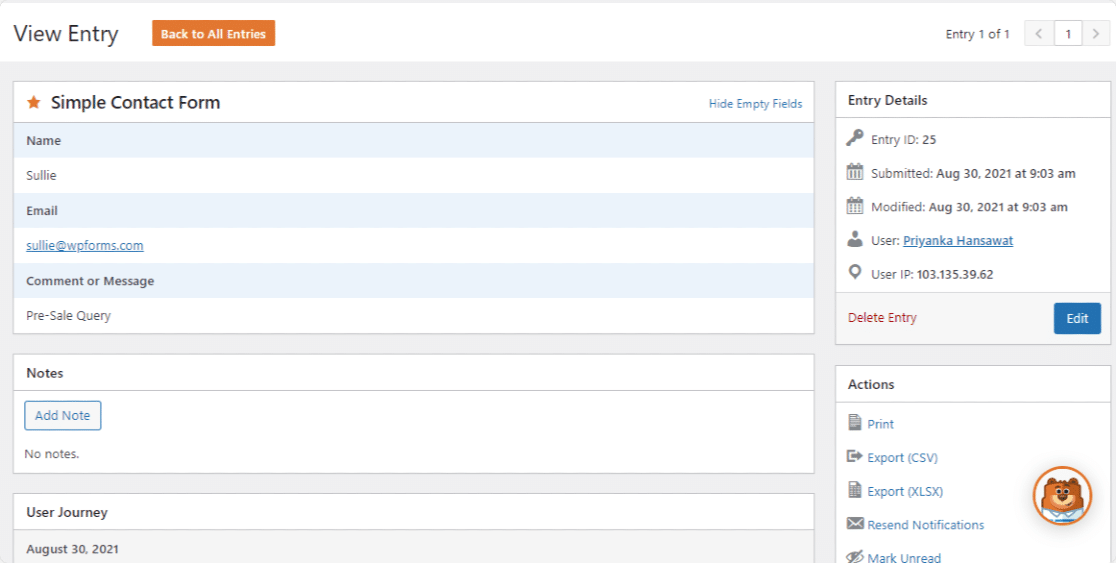
ไม่ได้รับอีเมล? สิ่งที่ต้องทำ
หากคุณเห็นรายการของคุณในฐานข้อมูล แต่คุณไม่ได้รับการแจ้งเตือนทางอีเมลเกี่ยวกับรายการเหล่านี้ มักมีสาเหตุหลัก 2 ประการ:
1. อีเมลของคุณถูกมองว่าเป็นอีเมล 'หลอก'
อีเมลหลอกลวงคล้ายกับสแปม ยกเว้นอีเมลที่สงสัยว่ามีการปลอมแปลง แทบจะไม่ได้ส่งไปยังกล่องจดหมาย สิ่งนี้มักจะเกิดขึ้นเมื่อ WordPress ส่งการแจ้งเตือนถึงคุณเมื่อกรอกแบบฟอร์มโดยใช้อีเมลของบุคคลที่กรอกแบบฟอร์มในฐานะผู้ส่ง "จาก" ซึ่งมักถูกตั้งค่าสถานะว่าเป็นการปลอมแปลงเนื่องจากอีเมลนี้มาจากเว็บไซต์ของคุณและปิดบังผู้ส่งอีเมลที่แท้จริง (บัญชี WordPress ของคุณ)
จากนั้น การแจ้งเตือนทางอีเมลอาจสูญหายไปและไม่มีวันสิ้นสุดในกล่องจดหมายของคุณ
2. บริษัทโฮสติ้งของคุณไม่ได้ใช้ฟังก์ชัน PHP Mail
อีกสาเหตุหนึ่งที่คุณอาจพลาดการแจ้งเตือนทางอีเมลก็เนื่องมาจากฟังก์ชันอีเมลของ PHP และผู้ให้บริการโฮสต์ของคุณ
โฮสต์เว็บของคุณอาจไม่สนับสนุนฟังก์ชันอีเมล PHP (ซึ่งเป็นเรื่องปกติมากในทุกวันนี้) WordPress ใช้ฟังก์ชันเมล PHP เพื่อส่งอีเมลจากไซต์ของคุณ รวมถึงอีเมลที่สร้างโดยปลั๊กอินแบบฟอร์มการติดต่อ นี่คือเหตุผลที่เราแนะนำให้ใช้ SMTP เพื่อส่งอีเมลจาก WordPress แทนการใช้ฟังก์ชันเมล PHP เริ่มต้น
โชคดีที่นี่เป็นการแก้ไขที่ง่าย
ติดตั้ง WP Mail SMTP
วิธีที่ง่ายและมีประสิทธิภาพที่สุดในการแก้ไขแบบฟอร์มการติดต่อ 7 คือการไม่ส่งอีเมลปัญหาสำหรับคนส่วนใหญ่คือการใช้ WP Mail SMTP เป็นปลั๊กอิน WordPress ตัวส่งเมล SMTP และ PHP ที่ทรงพลังที่สุดในโลก นอกจากนี้ยังมีเวอร์ชันฟรีอีกด้วย
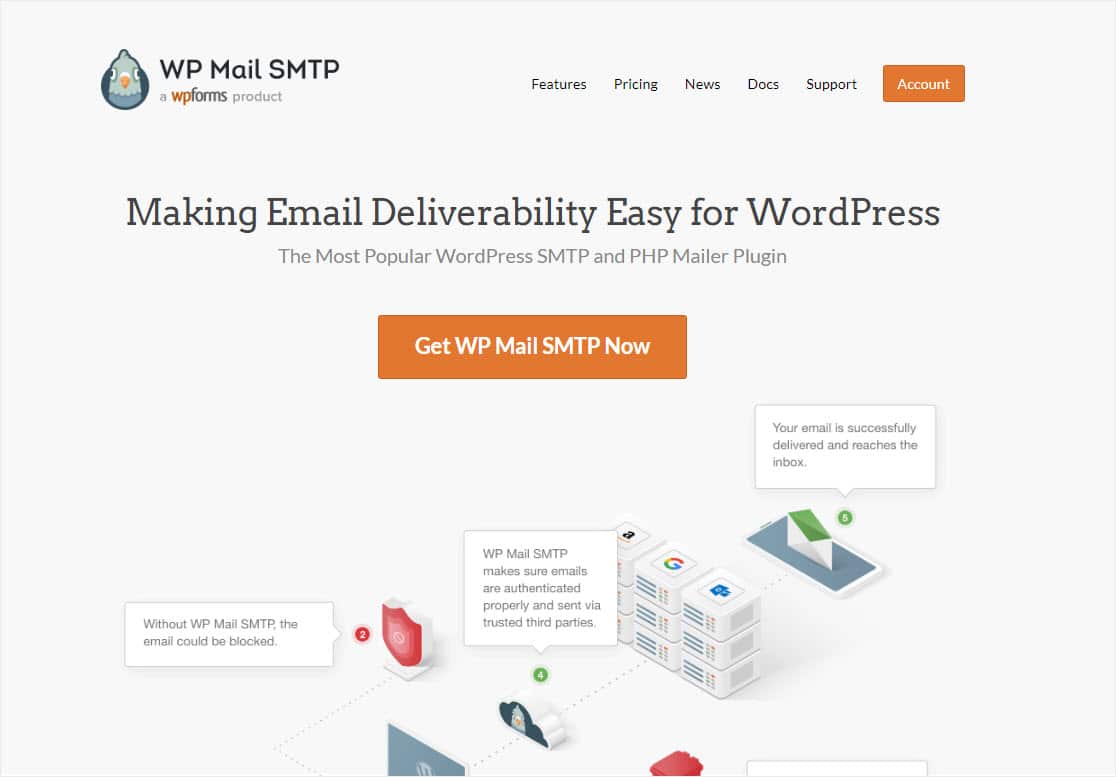
สิ่งที่ยอดเยี่ยมที่สุดอย่างหนึ่งเกี่ยวกับปลั๊กอิน WP Mail SMTP คือแผน Elite มีบริการติดตั้ง White Glove ซึ่งจะติดตั้งและให้บริการด้านเทคนิคทั้งหมดแก่คุณ นอกจากนี้ WP Mail SMTP ยังรวมเข้ากับเมลเดอร์ธุรกรรมยอดนิยมมากมาย เช่น:
- SMTP.com
- Sendinblue
- Mailgun
- SendGrid
- Outlook
- Zoho Mail
- Amazon SES
- Gmail
ในการติดตั้งปลั๊กอิน WP Mail SMTP WordPress ให้ซื้อเวอร์ชันที่ต้องชำระเงิน (และเริ่มต้นรวมถึงบันทึกอีเมลในการรวบรวมข้อมูล WordPress ของคุณ) หรือไปที่แดชบอร์ด WordPress เพื่อติดตั้งปลั๊กอินฟรีเพื่อเข้าถึงคุณสมบัติพื้นฐาน เป็นวิธีที่ดีที่สุดในการนำแบบฟอร์ม WordPress ของคุณไปยังฐานข้อมูลได้อย่างง่ายดาย
มีขั้นตอนที่แตกต่างกันสำหรับจดหมายแต่ละฉบับที่คุณใช้ ดังนั้นในการตั้งค่าปลั๊กอินนี้ให้เสร็จสมบูรณ์ โปรดดูคำแนะนำฉบับเต็มเกี่ยวกับวิธีรับการแจ้งเตือนแบบฟอร์ม WordPress โดยใช้ปลั๊กอิน WP Mail SMTP คุณจะได้รับอีเมลจากเว็บไซต์ของคุณในเวลาไม่นาน
ขั้นตอนต่อไปกับการรวบรวมข้อมูล WordPress
แค่นั้นแหละ! ตอนนี้คุณรู้วิธีเข้าถึงและจัดการฐานข้อมูล WordPress ของคุณด้วยปลั๊กอินแล้ว
หากคุณชอบบทความนี้ คุณอาจต้องการอ่านบทความของเราเกี่ยวกับวิธีส่งออกรายการแบบฟอร์ม WordPress เป็น CSV และวิธีบันทึกการส่งแบบฟอร์มเป็นไฟล์ PDF
คุณกำลังรออะไรอยู่? เริ่มต้นด้วยปลั๊กอินฟอร์ม WordPress ที่ทรงพลังที่สุดวันนี้
หากคุณชอบบทความนี้ โปรดติดตามเราบน Facebook และ Twitter เพื่อรับบทเรียน WordPress ฟรีเพิ่มเติม
